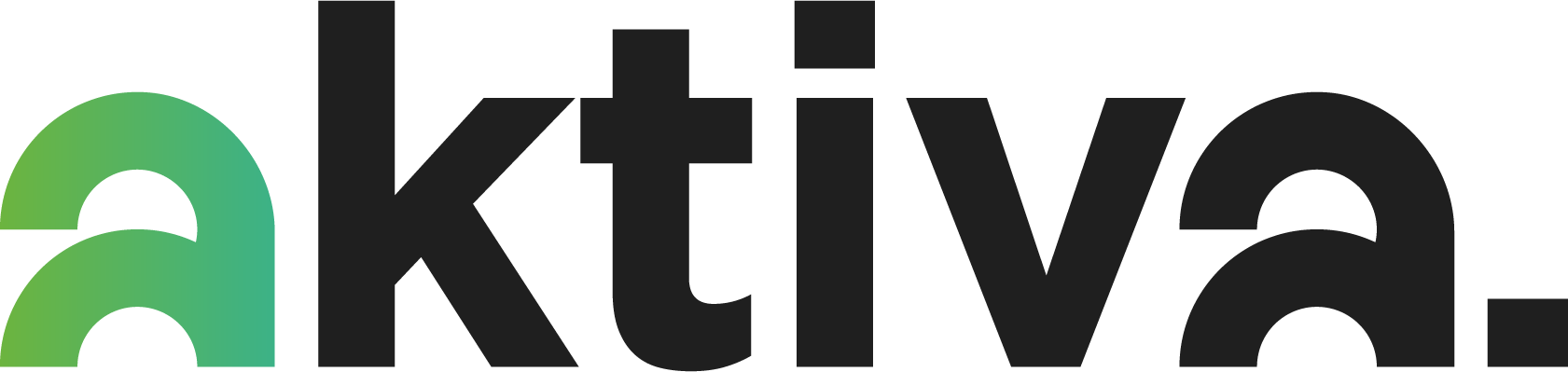Aktiva.id – Sosial media adalah tempat kita bertukar pesan dan kabar. Kita juga bisa berkreasi dengan foto maupun video. Tapi, paling umum, pengguna FB akan membuat status dalam susunan kata-kata. Cara membuat status berwarna di facebook lite berikut akan membuat tampilan Facebook Anda menarik.
Facebook lite layaknya Facebook memiliki setting pengaturan untuk membuat status. Bentuknya dengan font biasa berwarna hitam. Tapi, tahukah Anda kalau status Facebook kini bisa lebih berwarna dengan melakukan beberapa penyesuaian?
Ketika Anda mengetik kolom “Apa yang Anda Pikirkan?” Akan muncul beberapa opsi penulisan status. Salah satunya warna latarbelakang dengan ikon huruf “Aa”.
Terdapat banyak pilihan warna background seperti putih, ungu, hitam, merah dan kombinasi warna bagaikan pelangi. Sungguh warna latar belakangnya tidak hanya membuat tulisan jadi colorful, tapi juga ukurannya bisa membesar fontnya.

Tata Cara Membuat Status Berwarna di Facebook Lite
Mungkin Anda mulai menyadari kalau ada banyak perbedaan yang bisa Anda lakukan di FB lite daripada Facebook. Hal utama tentu koneksi yang bisa berjalan pada internet lemot dan juga pada ponsel yang tidak terlalu canggih. Bukan hanya itu saja, tampilan FB juga lebih bervariasi.
Platform media sosial terus berinovasi dengan fitur mereka. Hal ini juga berlaku pada FB lite. Sebagai salah satu medsos raksasa, cara membuat status berwarna di Facebook Lite berikut akan membuat postingan status artistik dan atraktif.
Dengan kombinasi tulisan berwarna dan pilihan background atau warna latar belakang cerah, ini akan membuat tampilan status Facebook jadi menarik perhatian.

Memang dalam menerapkan cara membuat status berwarna di facebook lite, akan sulit. Terutama bagi mereka yang tidak familiar dengan desain web dan coding.
Akan ada banyak kode-kode untuk memunculkan warna. Sehingga perlu pembelajaran untuk memahami bagaimana cara menggunakannya. Berikut beberapa langkah yang bisa Anda mulai untuk belajar warna font:
1. Pahami Opsi Warna
Sebelum membuat status Facebook, Anda perlu mengetahui bahwa ada banyak pilihan tulisan berwarna untuk Anda pilih di FB lite. Warna tersebut diwakili oleh kode warna dasar. Jadi, untuk membuat status berwarna, Anda harus memilih warna dan mengingat kodenya.
Terdapat lima warna dasar dengan kode warna yang berbeda-beda. Untuk merah memiliki kode b0ff0000. Warna hijau adalah b000ff00. Kalau biru kode warnanya b00000ff. Sedangkan pink adalah b0ba55d3 dan kuning adalah b0ffff00.
2. Membuat Tulisan Berwarna-warni
Cara membuat status berwarna di Facebook Lite berikut akan memakai salah satu atau beberapa kode warna. Sebelumnya putuskan warna dan tulisan yang akan Anda jadikan status. Misalnya, <fg=b0ff0000>Apa kabar? Akan tertulis dengan warna merah sebagai status.
Untuk membuat beberapa kata dengan warna berbeda berarti memakaikan kode warna beserta kurung buka dan tutup di depan kata yang Anda akan ganti jadi berwarna. Ingat kalau untuk terlihat estetik, Anda perlu memilih warna dengan bijak.
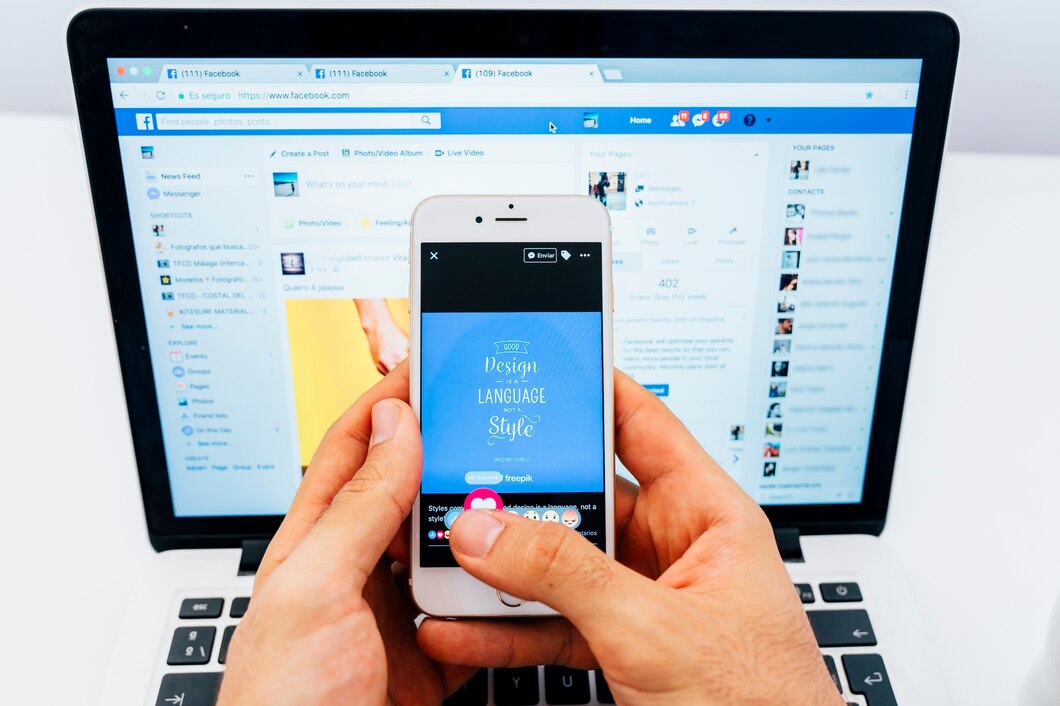
3. Tulisan Tebal
BUkan hanya status berwarna. Anda dapat membuat tulisan jadi lebih tebal dengan menambahkan rumus <b> setelah kode warna. Misalnya, <fg=b00000ff><b>Hari yang luar biasa! akan menghasilkan tulisan tebal berwarna biru yang lembut.
5. Warna Latar Belakang pada Tulisan
Anda bukan hanya bisa mengubah warna tulisan dan membuatnya lebih tebal saja. Anda juga dapat menambahkan warna latar belakang pada status Facebook LIte. Caranya adalah dengan menambahkan rumus background sebelum kode warna tulisan.
Ini adalah contoh pemakaian yang bisa Anda tiru. <bg=b0ba55d3><fg=b00000ff><b>Semangat hari ini akan menghasilkan tulisan dengan latar belakang pink dan tulisan tebal berwarna biru. Silahkan Anda kreasikan sesuai dengan keinginan.
Baca Juga: Cara Membuat Tulisan Hitam Tebal di Facebook Tanpa Aplikasi
Cara Membuat Status Berwarna di Facebook Lite Variasi Pelangi
Mungkin Anda tidak puas dengan memakai satu warna pada status Facebook Lite. Bagaimana kalau mencoba warna pelangi? Kini Anda dapat menghasilkan tulisan berwarna-warni seperti pelangi di status Facebook.
Perpaduan warna-warni yang cantik akan membuatnya cocok mewarnai kronologi akun. Jadi status tidak terkesan sepi hanya berupa tulisan dan beberapa emoticon saja. Perpaduan warnanya memberikan kesan ceria.
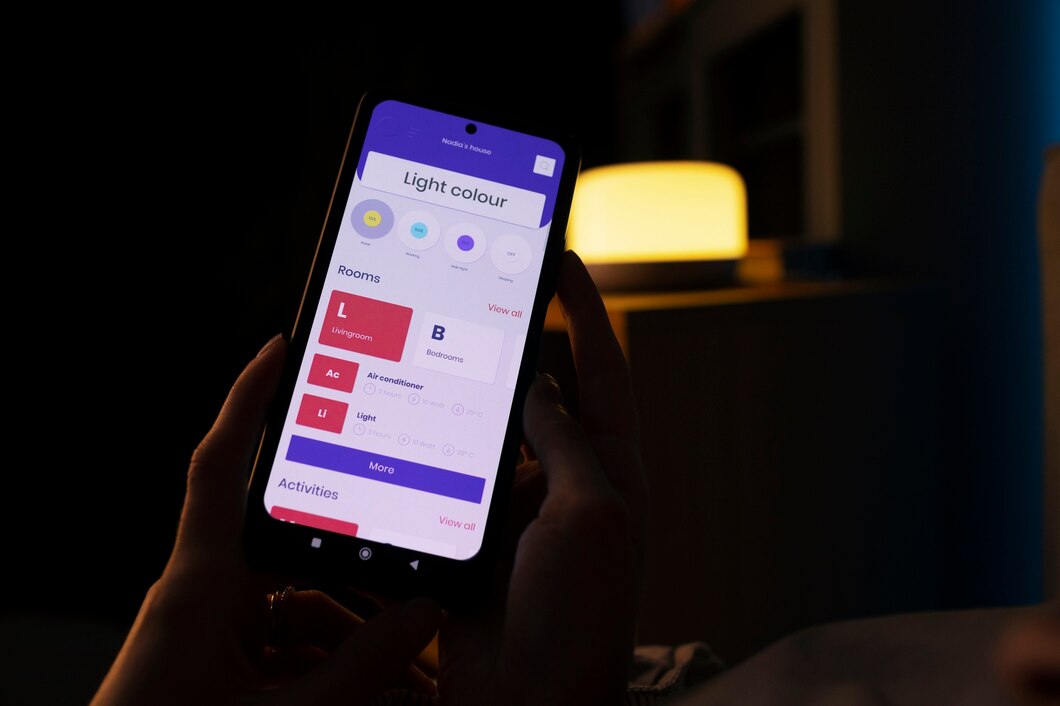
Jika Anda menggunakan aplikasi Facebook utama yang versi biasa, pembuatan latar belakang akan sangat mudah. Cukup dengan mengetik opsinya.
Bagaimana dengan jika memakai aplikasi Facebook Lite? Apakah sama? Untuk mempermudah cara membuat status berwarna di facebook lite, silahkan ikuti panduan berikut ini:
1. Kode Warna Pelangi
Anda perlu mengetahui semua kode warna dan format tulisan. Karena Anda melihat pelangi , maka kode warna yang Anda butuhkan adalah semua dalam susunan pelangi.. Anda bisa menggunakan kode warna HTML untuk merujuk pada warna tertentu. Ini adalah semua kodenya
- Merah: #FF0000
- Jingga: #FFA500
- Kuning: #FFFF00
- Hijau: #008000
- Biru: #0000FF
- Ungu: #800080
Anda dapat memakai semua atau hanya beberapa opsi. Agar tampil beda, Anda bisa mengkreasikan sesuai dengan warna yang Ada miliki.
2. Susun Tulisan
Setelah menentukan warna pelangi yang akan digunakan, susunlah tulisan beserta masing-masing kata atau frase memakai kode warna yang berbeda. Misalnya,
Copy code
<fg=#FF0000>Merah
<fg=#FFA500>Jingga
<fg=#FFFF00>Kuning
<fg=#008000>Hijau
<fg=#0000FF>Biru
<fg=#800080>Ungu
3. Atur Struktur
Tahukah Anda kalau tulisan bisa memanjang atau menurun? Kalau Anda dapat memilih antara keduanya, maka akan memberikan tampilan yang berbeda. Anda bisa menyusun seperti pelangi horizontal dalam satu baris. Tapi, kalau ingin menurun juga bisa.
4. Penerapan pada Facebook Lite
Setelah mengatur warna dan struktur, Anda tinggal memposting status. Pengguna lain bisa melihatnya melalui Facebook Lite bahwa status Anda berwarna-warni layaknya pelangi. Penting untuk dicatat bahwa cara ini khusus untuk Facebook Lite saja.
Variasi warna dengan kode HTML dapat memformat tulisan secara atraktif. Ketika Anda posting status dengan kode warna ini, tentu orang lain bisa melihatnya.

5.Tampilan di Aplikasi Lain
Bagaimana tampilan pada Facebook biasa. Tulisan akan terlihat hitam tanpa ada warna. Jadi cara membuat status Fb ini hanya berlaku pada versi lite. Yang bisa melihatnya juga adalah sesama pemakai Facebook lite. Hal ini terjadi karena Facebook biasa tidak kompatibel dengan opsi ini.
Dengan memahami langkah-langkah di atas, Anda bisa membuat status Facebook lebih menarik dengan efek pelangi. Jangan ragu untuk bereksperimen dengan kombinasi warna yang berbeda-beda untuk menciptakan tampilan yang berbeda.
Itulah cara membuat status berwarna di Facebook Lite. Status akun Anda otomatis lebih menarik dan mencolok. Bukan hanya itu, Anda memberikan kesan yang berbeda dari status Facebook pada umumnya. Cobalah berbagai kombinasi warna untuk memvariasikan tampilan Fb lite yang sekarang.
Baca Juga: Cara Mengubah Tambahkan Teman Menjadi Ikuti di FB Lite
Sosmed adalah tempat untuk mengekspresikan diri. Bukan hanya dalam bentuk foto dan video saja, tapi juga tulisan di status. Kalau Anda sudah tahu bagaimana membuat status berwarna, warna apakah yang Anda inginkan?
Silahkan berkreasi dan buat status yang atraktif dengan beberapa opsi warna cantik. Jika Anda menguasai teknik penulisan yang bagus, bisa menjadi jalan meramaikan akun agar banyak pengikut, komentar dan like.